Hoe u de foutmelding ‘Er is een probleem met uw grafische kaart’ op AMD- en NVIDIA-GPU’s kunt oplossen

Talrijke gebruikers krijgen de foutmelding ” Er is een probleem met uw grafische kaart ” op hun computer. Rapporten geven aan dat dit probleem onverwacht kan optreden tijdens het gebruik van een pc. Als u deze fout tegenkomt, overweeg dan de suggesties die in dit artikel worden beschreven.
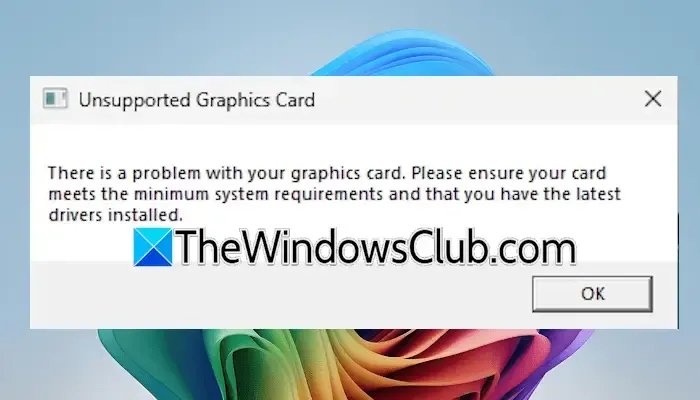
Het oplossen van het probleem met de grafische kaart op AMD- en NVIDIA-graphics
Als u de foutmelding ‘Er is een probleem met uw grafische kaart’ op Windows 11 of 10 ervaart, probeer dan de volgende oplossingen:
- Herstel de driver van uw grafische kaart
- Verwijder de recente Windows Update (indien van toepassing)
- Voer een schone installatie van de GPU-driver uit
- Systeemherstel gebruiken
Hieronder vindt u gedetailleerde uitleg voor elke oplossing:
1] Herstel uw grafische kaartdriver
Als u deze fout tegenkomt, kunt u uw grafische kaartdriver terugzetten naar een eerdere versie. De Roll Back-functie verwijdert de huidige driverversie en installeert een oudere. Volg deze stappen om uw grafische kaartdriver terug te zetten:
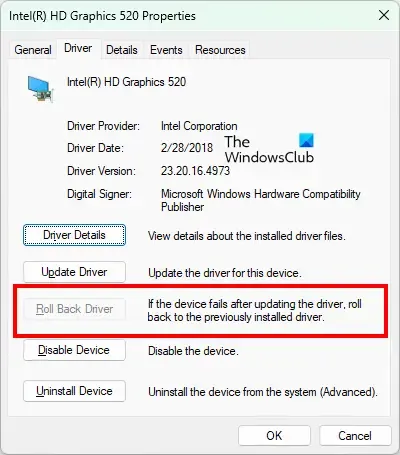
- Start Apparaatbeheer.
- Vouw het gedeelte Beeldschermadapters uit .
- Klik met de rechtermuisknop op de driver van uw grafische kaart en kies Eigenschappen .
- Ga naar het tabblad Drivers .
- Klik op de knop Terugdraaien om terug te keren naar de vorige driverversie.
Als de Roll Back Driver-optie uitgeschakeld lijkt, betekent dit dat uw systeem de vorige driverversie niet heeft opgeslagen. Overweeg in dit geval om andere oplossingen te proberen.
2] Verwijder de recente Windows-update (indien van toepassing)
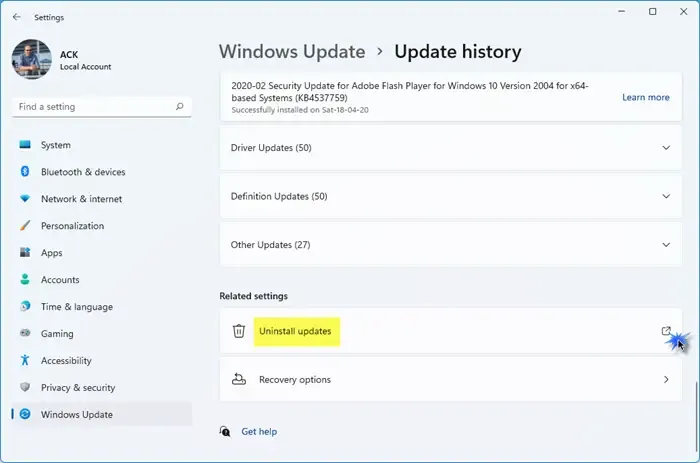
Als het probleem is ontstaan na een recente Windows Update, kan die update de boosdoener zijn. Hoewel Windows-updates van vitaal belang zijn voor het verhelpen van bugs en het bieden van beveiligingsverbeteringen, kunnen ze soms problemen veroorzaken. Als dit op u van toepassing is, probeer dan de recente Windows Update te verwijderen en kijk of het probleem hiermee is opgelost.
3] Voer een schone installatie van de GPU-driver uit
Als het probleem aanhoudt, overweeg dan om een schone installatie van uw grafische kaartdriver uit te voeren. Begin met het bezoeken van de officiële website van uw computerfabrikant om de nieuwste grafische driver te downloaden.
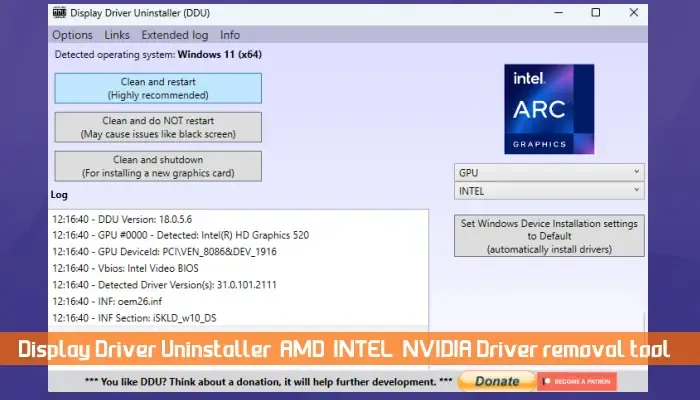
Download en installeer vervolgens de Display Driver Uninstaller (DDU). Start op in de veilige modus en gebruik de DDU-tool om de grafische driver volledig van uw systeem te verwijderen. Voer daarna de gedownloade driver-installer uit om deze opnieuw te installeren.
Als alternatief kunt u ook de NVIDIA GeForce Experience gebruiken voor een schone installatie van NVIDIA grafische drivers, of de AMD Driver Autodetect tool voor het updaten van AMD drivers.
4] Gebruik Systeemherstel
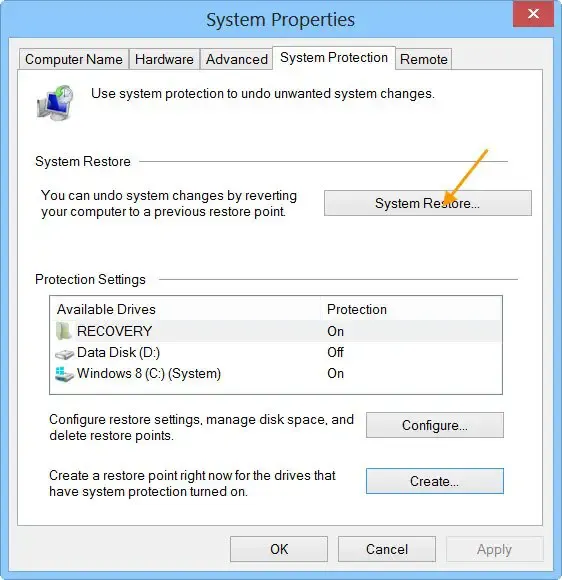
Als geen van de voorgaande oplossingen werkt, kan het nodig zijn om uw systeem te herstellen naar een eerdere staat. Zorg ervoor dat er herstelpunten op uw harde schijf zijn gemaakt.
Open de functie Systeemherstel en selecteer een herstelpunt dat dateert van vóór het optreden van de fout.
Wij hopen dat deze oplossingen nuttig zijn.
Hoe kan ik het probleem met mijn grafische kaart oplossen?
Problemen met grafische kaarten worden meestal veroorzaakt door een beschadigde driver. Om dit op te lossen, verwijdert u de huidige GPU-driver en downloadt u de nieuwste versie van de site van de fabrikant van uw computer. Als de problemen aanhouden, kunt u overwegen een schone installatie van de GPU-driver uit te voeren.
Hoe los ik grafische kaartfoutcode 43 op?
Foutcode 43 met een grafische kaart geeft aan dat de driver niet goed functioneert. Dit kan het gevolg zijn van hardwareproblemen of softwarefouten. Om dit probleem op te lossen, is een schone installatie van de driver van de grafische kaart aan te raden.



Geef een reactie